Cada Android O dispositivo móvel possui diversas opções que nos permitem adicionar um toque mais pessoal ao nosso smartphone, como personalizar sua tela inicial. Embora hoje, vamos nos concentrar em OPPO telefones, que apresentam a camada de personalização ColorOS . Além disso, esta empresa tem conseguido cada vez mais consolidar-se no mercado de terminais, orgulhando-se também de possuir um software próprio que nos permite fazer praticamente tudo.
Porém, dependendo da versão que tivermos no terminal, iremos escolher com um maior número de possibilidades. Portanto, quanto mais atualizado tivermos o sistema operacional de nosso dispositivo móvel, mais opções teremos ao nosso alcance para personalizá-lo de acordo com as nossas necessidades. E é que a aparência é essencial em um telefone. Por esse motivo, explicaremos todas as configurações que você pode definir para fazer uma reforma na tela inicial do seu OPPO.

Altere a exibição de seus ícones OPPO
Dentre as diferentes funções oferecidas pela camada de software desta marca de smartphones, não encontraremos apenas o fato de podermos alterar seus fundos para o painel inicial, criar tons, entre outras opções. Em vez disso, um dos seus pontos mais atrativos é que nos permite configurar a exibição dos ícones para que sejam exibidos de uma forma ou de outra no painel inicial de nosso smartphone.
Anteriormente, Telefones OPPO tinha um desses recursos que nos permitiu alterar o tamanho do design do ícone no painel inicial. No entanto, desde a última atualização, só nos permitirá reorganizar estes ícones do software que temos sem alterar o tamanho. Portanto, só teremos a opção de modificar o desenho, mas sem poder aumentá-lo.
No entanto, a forma de acessar as configurações e essas funções pode ser diferente daquela que você pode encontrar em seu dispositivo móvel, pois pode variar dependendo da versão da camada de personalização que você instalou em seu telefone. Embora, as etapas devam ser semelhantes. Portanto, se o que deseja é modificar a exibição dos ícones, deverá seguir os seguintes passos:
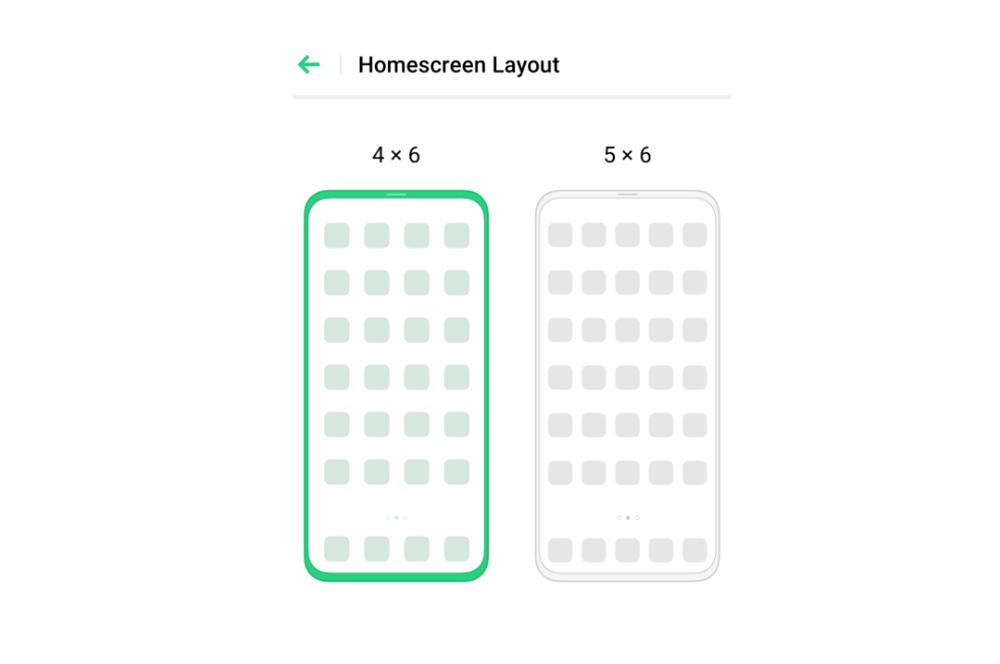
- Primeiro acesse as configurações do seu telefone.
- Toque na tela inicial e na opção de tela de bloqueio.
- Entre na casa layout da tela seção.
Uma vez lá dentro, podemos escolher entre duas opções. A primeira alternativa é ter um design 4 x 6, ou seja, quatro ícones de aplicativos por linha. Enquanto, na segunda opção, será 5 x 6, então seríamos adicionando mais um aplicativo na linha dentro do painel inicial do nosso dispositivo Android. Isso significa que com esta última alternativa, teremos um painel mais compactado, para que possamos ver mais aplicativos em uma única tela.
Coloque planos de fundo animados no painel inicial
Como vemos, a interface encontrada nos telefones OPPO, ColorOS, se caracteriza por nos oferecer diferentes métodos para configurá-la a nosso gosto. Desta forma, poderemos personalizar cada um dos seus elementos ao nosso estilo. E é isso, outra das vantagens de ter um telemóvel desta marca, é o facto de podermos adicionar fundos activos ao painel inicial do nosso smartphone.
Além disso, não será necessário ter nenhum tipo de software de terceiros no próprio telefone, uma vez que é uma daquelas funcionalidades integradas aos seus telefones. No entanto, o que precisamos é que tenhamos uma versão do ColorOS 6.0 ou superior em nosso dispositivo móvel. Mais do que tudo, porque esse recurso começou a ser adicionado a partir dessa versão de sua camada de software.
Se, no seu caso, você não sabe se possui essa atualização do ColorOS, pode verificar rapidamente em Configurações> Sobre o telefone. Uma vez dentro, ele mostrará qual versão você instalou em seu smartphone OPPO. Caso o tenhamos, podemos começar a configurar o painel inicial para que possamos desfrutar dos diferentes papéis de parede que nos permitirá escolher.
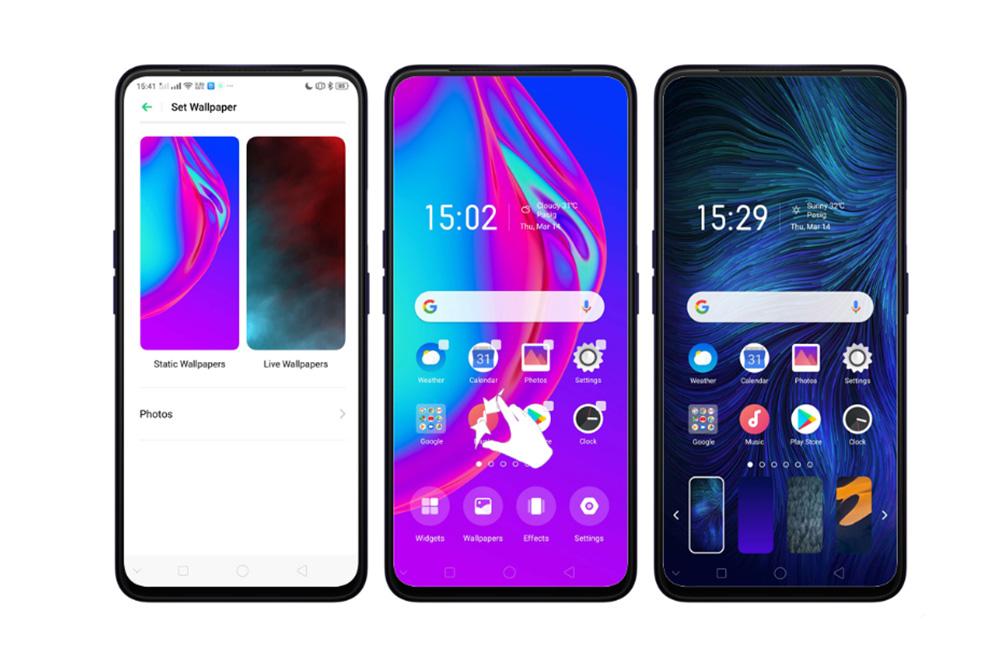
Para fazer isso, o primeiro passo que devemos dar é acessar as configurações do sistema do nosso telefone. Então, teremos que procurar o Lar seção de tela e papel de parede e, em seguida, insira-o e selecione a opção Definir papel de parede. Dessa forma, entraremos no mundo dos fundos que vêm nos celulares do fabricante asiático.
Portanto, uma vez que estamos neste menu, podemos escolher entre um fundo fixo ou dinâmico . Até nos deixará a opção de escolher uma imagem entre as que guardamos na galeria do telefone. Mas, neste caso, estamos interessados naqueles que são animados. Portanto, teremos que selecionar algumas das opções que possuem movimento.
Então, para ter um desses recursos no painel inicial, basta clicar em um dos mostrados como Fundos Dinâmicos . Teremos também um caminho de acesso mais rápido com o qual podemos configurá-lo. Só teremos de apertar o painel táctil do nosso smartphone para que sejam apresentadas diferentes opções, entre as quais estarão os Fundos.
Edite os ícones da sua área de trabalho
A interface OPPO tem todo o tipo de opções para aumentar a personalização, mas desde a chegada do ColorOS 7 temos a vantagem de poder personalizar os ícones do ambiente de trabalho do nosso smartphone mais do que nunca. Já vimos como mudar sua exibição, já que não é possível configurar o tamanho delas há algum tempo. Porém, poderemos modificar sua forma, estética, interior e texto.
E é que o único requisito de que precisaremos será ter o editor de ícones que foi adicionado na versão que mencionamos acima. Portanto, para alterar esses ícones, iremos não precisa de nenhum tipo de pacote de interface de terceiros ou qualquer tema instalado em nosso dispositivo móvel.
![]()
Portanto, para poder encontrar este menu de configuração, teremos que acessar as configurações do painel inicial e procurar a opção de alterar o estilo do ícone. Caso você já tenha o ColorOS 11, o caminho será Configurações> Personalizações> Estilo do ícone. Além disso, não seremos apenas capazes de modificar a aparência dos aplicativos do sistema OPPO , mas também de qualquer software de terceiros baixado por meio da Play Store.
Se você não conseguir encontrar esta configuração, também podemos acessá-la apertando o painel inicial do smartphone para exibir o menu de personalização. Depois, teremos que clicar na opção Ícones e escolher o estilo que mais gostamos. Além disso, se selecionarmos a opção ART + Ícones, podemos aplicar configurações personalizadas às suas interfaces.